Ved TechieWriter
Sådan tilføjes klistermærker og andre effekter til Facebook-fotos, inden du sender dem: - Du skal have været afhængig af eksterne applikationer for at redigere vores fotos, før du postede dem på Facebook. Men den gode nyhed er, at du ikke behøver at gøre det længere. Du kan straks redigere dine fotos i Facebook, det også med nogle fantastiske filtre og klistermærker. Dyk ned i artiklen for at lære alt om denne nye super seje funktion.
TRIN 1
- Log ind på din Facebook konto og klik på Status mulighed. Upload nu det foto, du vil redigere og poste på Facebook ved at klikke på Kamera ikon.
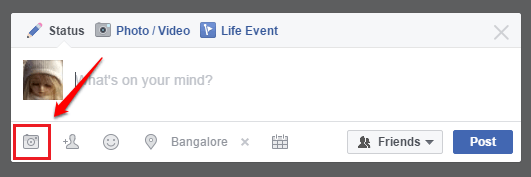
TRIN 2
- Når billedet er uploadet, skal du holde markøren over det for at finde det Redigere knap som vist på skærmbilledet nedenfor. Når du finder det, skal du klikke på det.
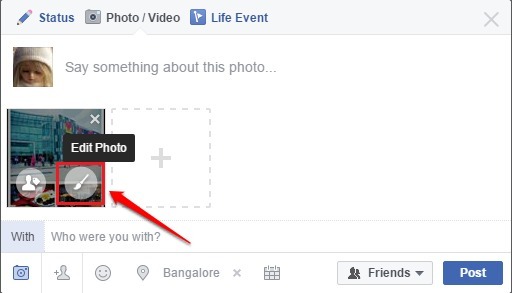
TRIN 3
- Dette åbner et nyt vindue med navnet Rediger foto. Dette er hvor du kommer til at lege med Facebook rediger fotoindstillinger. Den første mulighed, du har, er Filtre mulighed. Du kan anvende et filter på dit foto ved hjælp af denne mulighed.
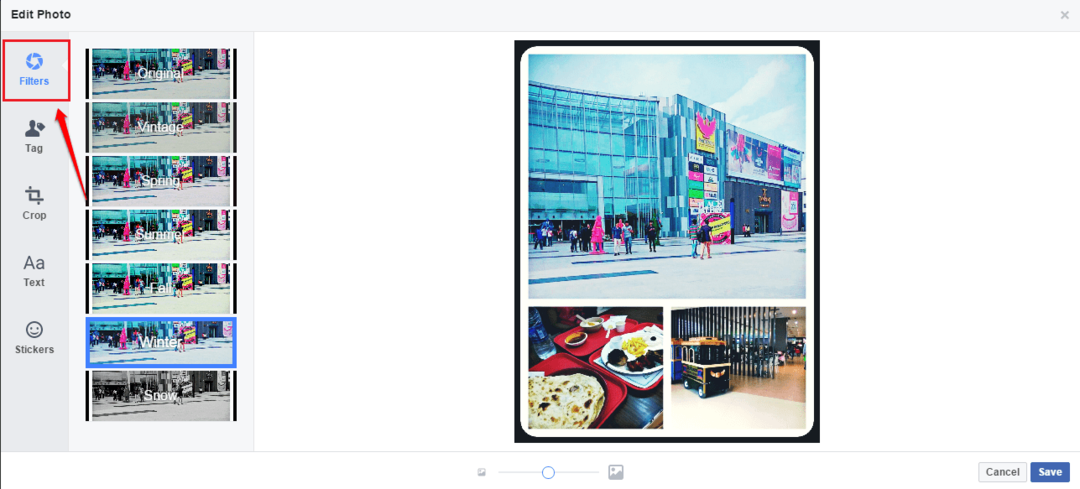
TRIN 4
- Den næste mulighed er Tag valgmulighed, hvor du kan tagge dine venner på dette billede, hvis du vil.
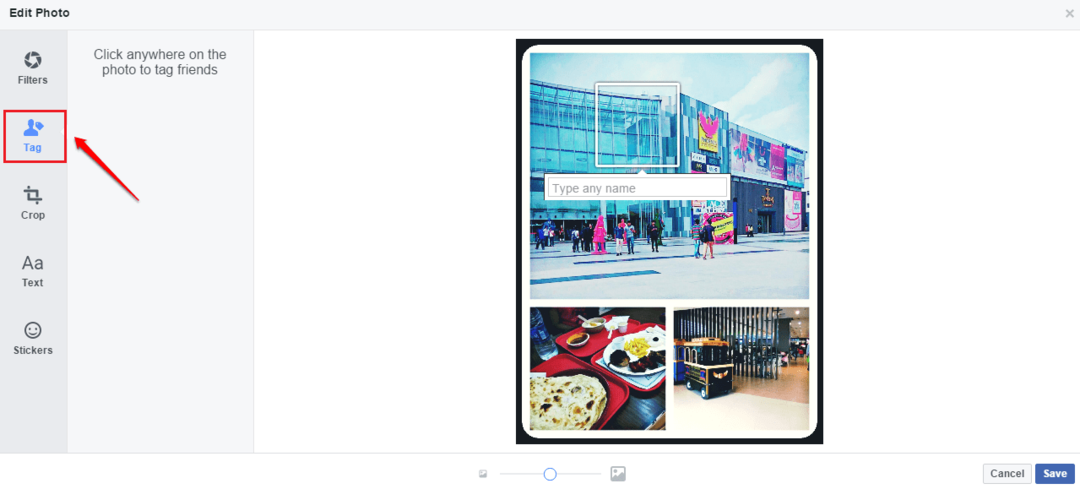
TRIN 5
- Bruger Afgrøde mulighed, kan du beskære dit foto eller endda rotere det ved hjælp af Rotere knap.
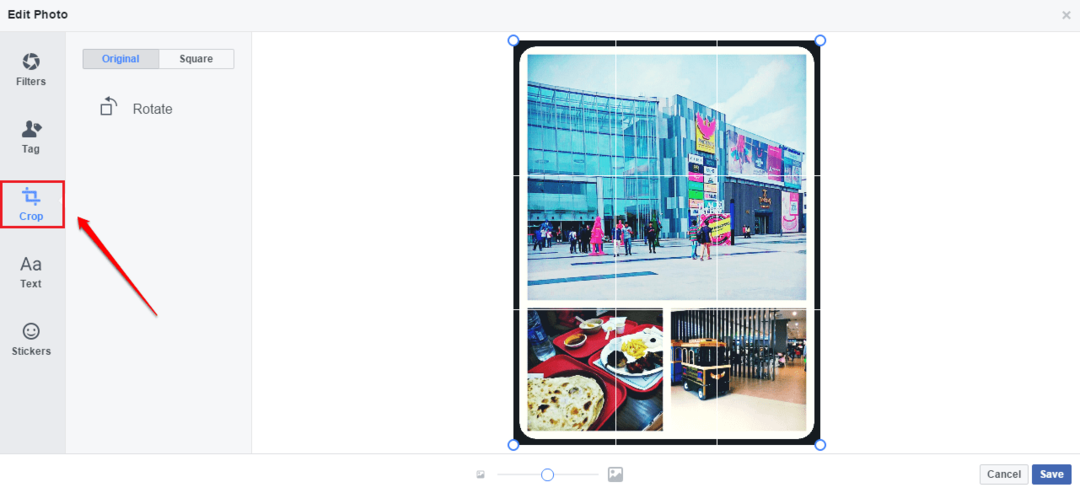
TRIN 6
- Den næste mulighed er Tekst mulighed. Du kan tilføje en tekst til dit foto, vælge en skriftfarve og endda ændre skrifttypen, hvis du foretrækker det.
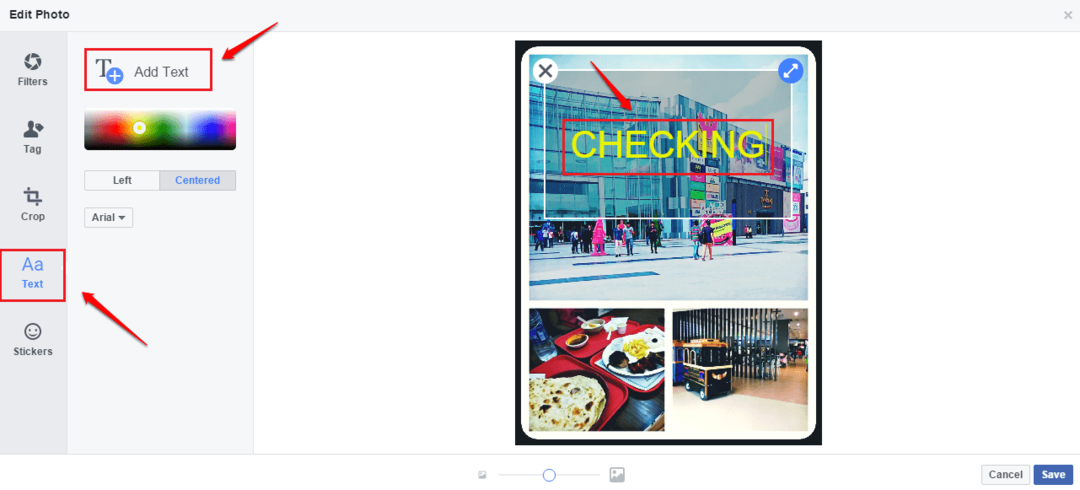
TRIN 7
- Det Klistermærker valgmulighed er den mest kølige rediger fotoindstilling. Bruger Klistermærker mulighed, kan du tilføje et hvilket som helst af Facebook klistermærker til dit foto. Når du er færdig med at redigere dit foto, kan du gemme billedet, indstille publikum og sende det til Facebook. Det er det. Vi er færdige.
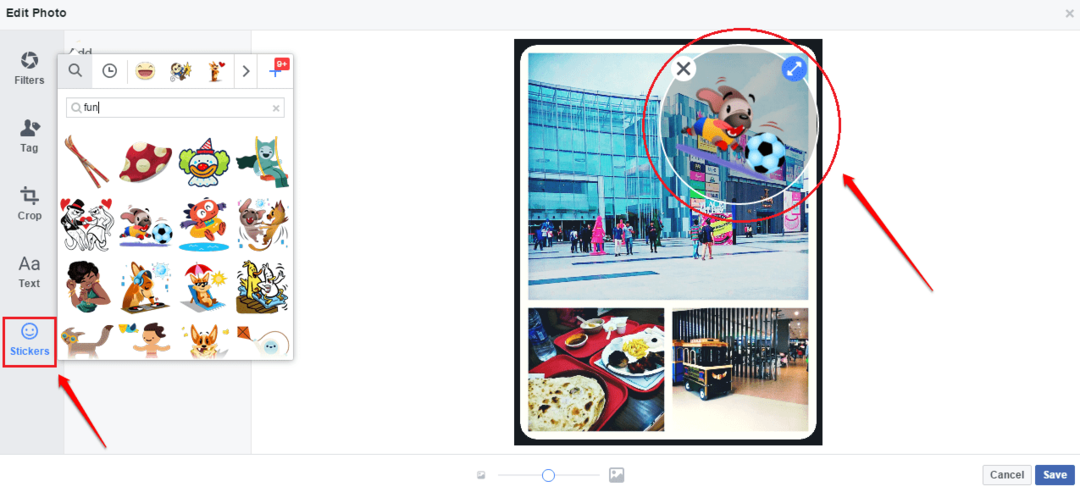
Prøv det nye Facebook fotoredigeringsfunktion i dag selv. Håber du nød at læse artiklen. Du er velkommen til at efterlade kommentarer, hvis du er i tvivl om artiklen. Hold øje med flere tricks, tip og hacks.
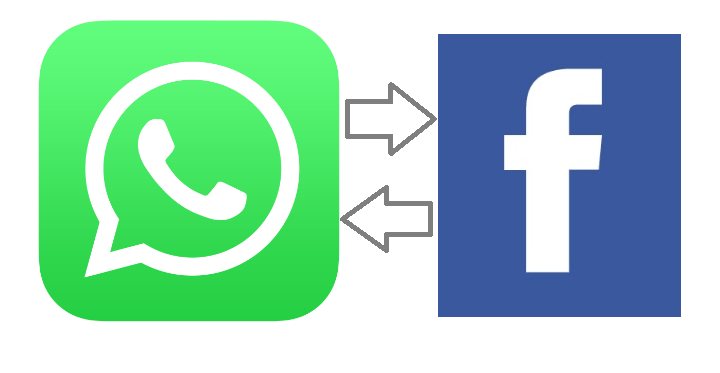
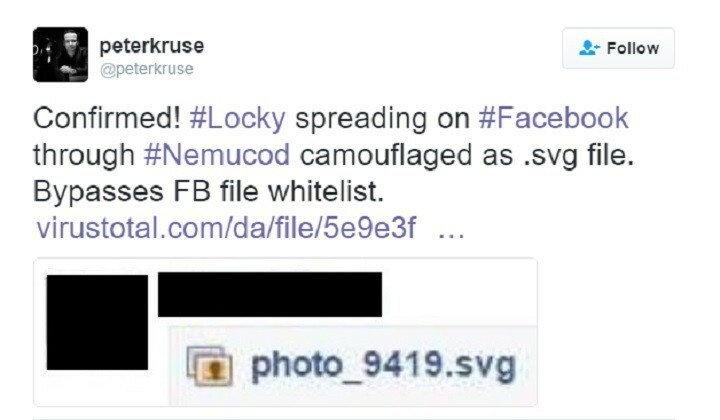
![[Fast] Dette indhold er ikke tilgængeligt lige nu på Facebook](/f/405d86606dc298bbb2775556a3eddb16.jpg?width=300&height=460)